Probléma
- A következő hibaüzenetet kapja: "Nem sikerült a bejelentkezés: A csatlakozás 'loginConnectionStateNotConnected' állapottal meghiúsult"
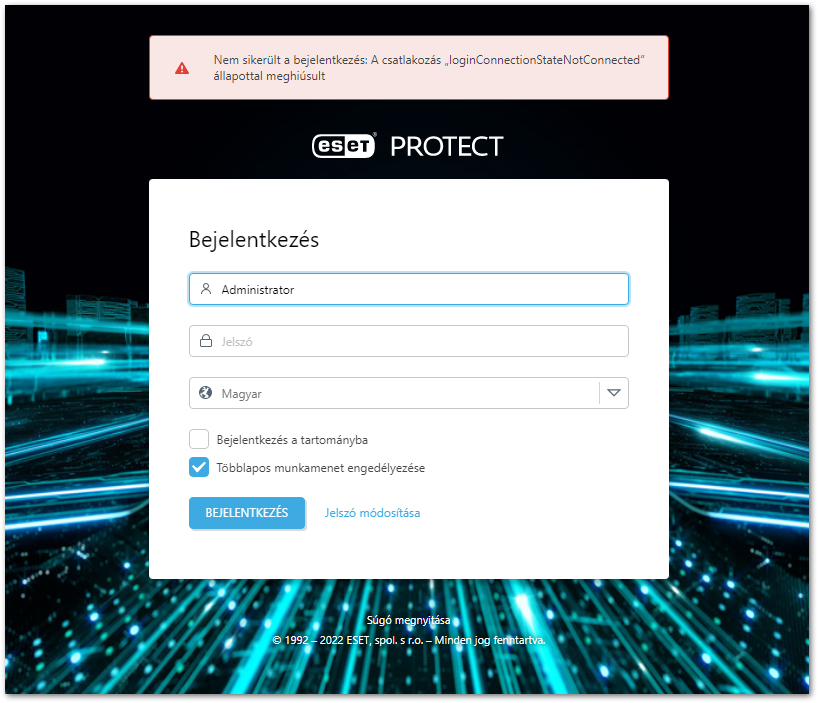
Megoldás
A problémás komponens hibaelhárításához nyomon követheti a kommunikációs folyamatot az alábbiak szerint:
- "A bejelentkezés sikertelen: Kommunikációs hiba": A böngésző és a Webkonzol közötti kommunikációval kapcsolatos probléma áll fenn.
- "Nem sikerült a bejelentkezés: A csatlakozás "loginConnectionStateNotConnected" állapottal meghiúsult": A Webkonzol és az ESET PROTECT Server vagy az ESET PROTECT Server és az ESET PROTECT adatbázis közötti kapcsolattal van probléma (de a böngésző és a Webkonzol közötti kapcsolat valószínűleg működik).
I. A kapcsolati problémák elhárítása
Kezdje az 1. lépéssel, és folytassa az ezt követőekkel, amíg a probléma meg nem oldódik. Az egyes lépések elvégzése után frissítse az ESET PROTECT Webkonzolt, majd próbáljon meg újra bejelentkezni.
Ellenőrizze, hogy van-e valamilyen jellegű probléma vagy konfliktus a hálózatában. Ha például az adatbázisszerver egy másik számítógépen fut, a kapcsolat megszakadhat.
Indítsa újra az Apache Tomcat szolgáltatást.
Az Apache Tomcat-nek néhány percig eltarthat, amíg újra el tudja kezdeni a kommunikációt, még akkor is, ha a szolgáltatás már fut. Várjon néhány percet, és próbáljon meg újra bejelentkezni.
Előfordulhat, hogy az adatbázis-szolgáltatás (SQL Server vagy MySQL) nem fut. Próbáljon meg csatlakozni az adatbázishoz, ha az adatbázishoz való csatlakozás nem sikerül, akkor indítsa újra az adatbázis-szolgáltatást.
Ellenőrizze, hogy az ESET PROTECT Server szolgáltatás fut-e.
Előfordulhat, hogy a portok már használatban vannak (443, 2222, 2223 vagy 8443), és megakadályozzák az ESET PROTECT szolgáltatások megfelelő működését. Lásd az alábbi tudásbáziscikk II. szakaszát (Portütközések felderítése): Az ESET PROTECT Webkonzol nem töltődik be.
Keressen lehetséges hibákat az ESET PROTECT Server és az Apache Tomcat naplófájljaiban.
- ESET PROTECT Server:
C:\ProgramData\ESET\RemoteAdministrator\Server\EraServerApplicationData\Logs\
- Apache Tomcat:
C:\ProgramData\ESET\RemoteAdministrator\Tomcat\Logs\
- ESET PROTECT Server:
Ha még mindig nem tud bejelentkezni az ESET PROTECT Webkonzolba, folytassa az alábbi II. szakasszal.
II. Az ESET PROTECT Webkonzol újratelepítése
Az alábbi utasítások végrehajtása a hálózati kapcsolattól függően 10-20 percet is igénybe vehetnek.
Állítsa le az Apache Tomcat 9 szolgáltatást a services.msc-ben vagy navigáljon a
%TOMCAT_HOME%\binkönyvtárba (példáulC:\Program Files\Apache Tomcat\Apache Software Foundation\apache-tomcat-9.0.40\bin), és kattintson duplán a tomcat9w.exe fájlra.Nevezze át a
%systemdrive%\Program Files\Apache Software Foundation\Apache Software Foundation\apache-tomcat-9.0.40\Webapps\eraállományt era.old-ra.Töltse le a legújabb era.war fájlt a következő helyről:
Nevezze át a .war fájlt era.zip-re (előfordulhat, hogy meg kell erősítenie a fájlnévkiterjesztés módosítását), kattintson a jobb gombbal a fájlra, és csomagolja ki a tartalmát a következő helyre:
%systemdrive%\Program Files\Apache Software Foundation\Apache Software Foundation\apache-tomcat-9.0.40\Webapps\
Állítsa vissza ezt a fájlt:
%systemdrive%\az eredeti helyére.Program Files\Apache Software Foundation\Apache Software Foundation\apache-tomcat-9.0.40\Webapps\era.old\WEB-INF\classess\sk\eset\era\g2webconsole\server\modules\config\EraWebServerConfig.propertiesIndítsa el az Apache Tomcat 9 szolgáltatást (lásd a fenti 1. lépést).
Frissítse az ESET PROTECT Webkonzolt (F5).
Nyissa meg az ESET PROTECT Web Console-t a böngészőjében és lépjen be.
Ha továbbra sem oldódott meg a probléma, akkor csatolja a fenti ESET PROTECT Server és Apache Tomcat naplófájlokat, és küldjön e-mailt az ESET technikai terméktámogatásának.